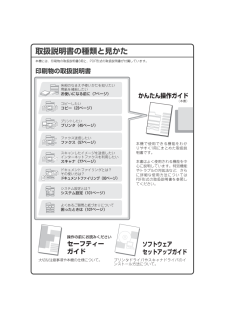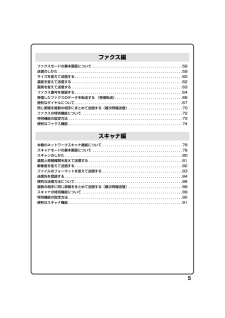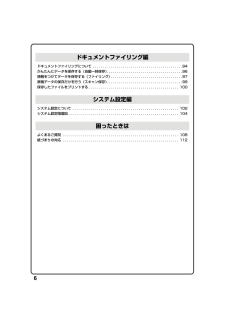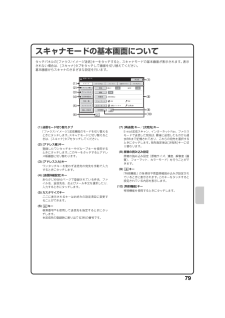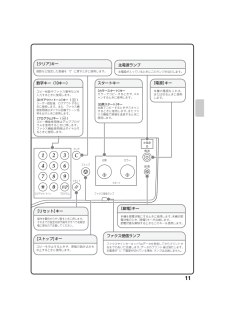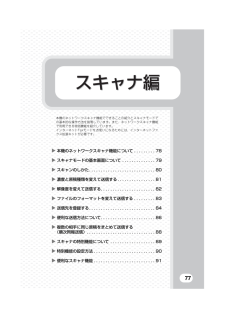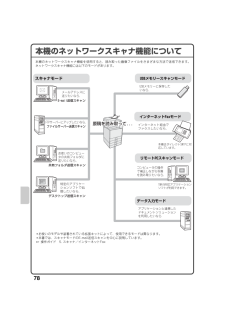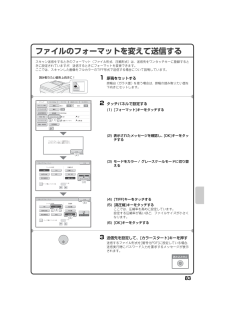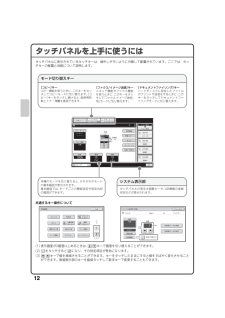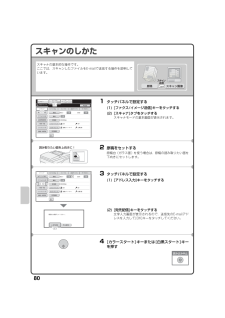Q&A
取扱説明書・マニュアル (文書検索対応分のみ)
"スキャン"1 件の検索結果
"スキャン"10 - 20 件目を表示
全般
質問者が納得>ちなみにパソコンの設定がわかりません。
ドライバはインストールされたのでしょうか?まだでしたら
バイオ最新版では64btか32btかがわかりませんので下から該当を選んでインストールしてください
http://www.sharp.co.jp/print/download/select.html
5081日前view851
取扱説明書の種類と見かた本機には、印刷物の取扱説明書3冊と、PDF形式の取扱説明書が付属しています。印刷物の取扱説明書かんたん操作ガイド (本書)ソフトウェア セットアップガイド各部のなまえや使いかたを知りたい用紙を補給したいお使いになる前に( ページ)コピーしたいコピー( ページ)ドキュメントファイリングとは?その使い方は?ドキュメントファイリング( ページ)プリントしたいプリンタ( ページ)ファクス送信したいファクス( ページ)システム設定とは?システム設定( ページ)よくあるご質問と紙づまりについて困ったときは( ページ)本機で使用できる機能をわかりやすく 冊にまとめた取扱説明書です。本書はよく使用される機能を中心に説明しています。特別機能やトラブルの対処法など、さらに詳細な使用方法については 形式の取扱説明書を参照してください。プリンタドライバやスキャナドライバのインストール方法について。操作の前にお読みくださいセーフティー ガイド大切な注意事項や本機の仕様について。スキャンしたイメージを送信したいインターネットファクスを利用したいスキャ...
5ファクスモードの基本画面について . . . . . . . . . . . . . . . . . . . . . . . . . . . . . . . . . . . . . . . . . . . . .58送信のしかた . . . . . . . . . . . . . . . . . . . . . . . . . . . . . . . . . . . . . . . . . . . . . . . . . . . . . . . . . . . . . .59サイズを変えて送信する. . . . . . . . . . . . . . . . . . . . . . . . . . . . . . . . . . . . . . . . . . . . . . . . . . . . . .60濃度を変えて送信する . . . . . . . . . . . . . . . . . . . . . . . . . . . . . . . . . . . . . . . . . . . . . . . . . . . . . . .62画質を変えて送信する . . . . . . . . ...
6ドキュメントファイリングについて . . . . . . . . . . . . . . . . . . . . . . . . . . . . . . . . . . . . . . . . . . . . .94かんたんにデータを保存する(自動一時保存). . . . . . . . . . . . . . . . . . . . . . . . . . . . . . . . . . . . . .96情報をつけてデータを保存する(ファイリング). . . . . . . . . . . . . . . . . . . . . . . . . . . . . . . . . . . .97原稿データの保存だけを行う(スキャン保存). . . . . . . . . . . . . . . . . . . . . . . . . . . . . . . . . . . . . .99保存したファイルをプリントする. . . . . . . . . . . . . . . . . . . . . . . . . . . . . . . . . . . . . . . . . . . . . 1
79スキャナモードの基本画面についてタッチパネルの[ファクス/イメージ送信]キーをタッチすると、スキャナモードの基本画面が表示されます。表示されない場合は、[スキャナ]タブをタッチして画面を切り替えてください。基本画面からスキャナのさまざまな設定を行います。(1)送信モード切り替えタブ「ファクス/イメージ」送信機能のモードを切り替えるときにタッチします。スキャナモードに切り替えるときは、[スキャナ]タブをタッチしてください。(2)[アドレス帳]キー登録したワンタッチキーやグループキーを使用するときにタッチします。このキーをタッチするとアドレス帳画面に切り替わります。(3)[アドレス入力]キーワンタッチキーを使わず送信先の宛先を手動で入力するときにタッチします。(4)[送信詳細設定]キーあらかじめWebページで登録されている件名、ファイル名、返信先名、およびメール本文を選択したり、入力するときにタッチします。(5)カスタマイズキーここに表示されるキーはお好みの設定項目に変更することができます。(6) キー検索番号※を使用して送信先を指定するときにタッチします。※送信先の登録時に割り当てる3桁の番号です。(7)[...
11スタート白黒カラー電源主電源節電ストップログアウト トーン プログラム ファクス受信ランプリセットクリア主電源ランプ リセット キー操作を最初からやり直すときに押します。それまでの設定内容や操作がすべて初期状態に戻るので注意してください。 ストップ キーコピーを中止するときや、原稿の読み込みを中止するときに使用します。数字キー( キー)コピー枚数やファクス番号などを入力するときに使用します。 ログアウト トーン キー( )ユーザー認証後、ログアウトするときに使用します。また、ファクス機能使用時はダイヤル回線でトーン信号を出すときに使用します。 プログラム キー( )コピー機能使用時はジョブプログラムを使用するときに押します。ファクス機能使用時はダイヤルするときに使用します。本機を節電状態にするときに使用します。本機が節電状態のとき、 節電 キーが点滅します。節電状態を解除するときもこのキーを使用します。スタートキー カラースタート キーカラーでコピーするときや、スキャンするときに使用します。 白黒スタート キー白黒でコピーするときやスキャンするときに使用します。またファクス機能で原稿を送信する...
スキャナ編77本機のネットワークスキャナ機能でできることの紹介とスキャナモードでの基本的な操作方法を説明しています。また、ネットワークスキャナ機能で利用できる特別機能を紹介しています。インターネットFaxモードをお使いになるためには、インターネットファクス拡張キットが必要です。w 本機のネットワークスキャナ機能について . . . . . . . . . 78w スキャナモードの基本画面について . . . . . . . . . . . . . . 79w スキャンのしかた. . . . . . . . . . . . . . . . . . . . . . . . . . . . 80w 濃度と原稿種類を変えて送信する. . . . . . . . . . . . . . . . 81w 解像度を変えて送信する. . . . . . . . . . . . . . . . . . . . . . . 82w ファイルのフォーマットを変えて送信する . . . . . . . . . 83w 送信先を登録する. . . . . . . . . . . . . . . . . . . . . . . . . ...
78本機のネットワークスキャナ機能について本機のネットワークスキャナ機能を使用すると、読み取った画像ファイルをさまざまな方法で送信できます。ネットワークスキャナ機能には以下のモードがあります。*お使いのモデルや装着されている拡張キットによって、使用できるモードは異なります。本書では、スキャナモードのE-mail送信スキャンを中心に説明しています。☞操作ガイド 5. スキャナ/インターネットFaxスキャナモードファイルサーバー送信スキャン 送信スキャン共有フォルダ送信スキャンデスクトップ送信スキャン メールアドレスに送りたいなら、 サーバーにアップしたいなら、お使いのコンピュータの共有フォルダに送りたいなら、特定のアプリケーションソフトで処理したいなら、インターネット モードインターネット経由でファクスしたいなら、 メモリースキャンモード メモリーに保存したいなら、リモート スキャンモードコンピュータの操作で補正しながら写真を読み取りたいなら、 対応アプリケーションソフトが利用できます。本機はダイレクト に対応しています。アプリケーションと連携したドキュメントソリューシ...
83ファイルのフォーマットを変えて送信するスキャン送信をするときのフォーマット(ファイル形式、圧縮形式)は、送信先をワンタッチキーに登録するときに設定されていますが、送信するときにフォーマットを変更できます。ここでは、スキャンした画像をフルカラーのTIFF形式で送信する場合について説明しています。1 原稿をセットする原稿台(ガラス面)を使う場合は、原稿の読み取りたい面を下向きにセットします。2 タッチパネルで設定する(1) [フォーマット]キーをタッチする(2) 表示されたメッセージを確認し、 [OK]キーをタッチする(3) モードをカラー / グレースケールモードに切り替える(4) [TIFF]キーをタッチする(5) [高圧縮]キーをタッチするここでは、圧縮率を高めに設定しています。設定する圧縮率が高いほど、ファイルサイズが小さくなります。(6) [OK]キーをタッチする3 送信先を設定して、[カラースタート]キーを押す送信するファイル形式を[暗号化PDF]に設定している場合、送信実行時にパスワード入力を要求するメッセージが表示されます。読み取りたい面を上向きに!自動 自動自動ファイリング自動一時保存宛先一...
12タッチパネルを上手に使うにはタッチパネルに表示されているタッチキーは、操作しやすいように分類して配置されています。ここでは、タッチキーの配置と役割について説明します。共通するキー操作について(1)表示画面が2画面以上あるときは、 キーで画面を切り替えることができます。(2) をタッチすると になり、その設定項目が有効になります。(3) キーで値を増減させることができます。キーをタッチしたままにすると値をすばやく変化させることができます。数値表示部のキーを直接タッチして数字キーで変更することもできます。カラーモードジョブ状況マシン状況特別機能普通紙両面コピー仕上げファイリング自動一時保存倍率 原稿用紙自動 普通紙自動フルカラーコピー濃度自動 コピー中コピー読み込みできます。 ファクス イメージ送信ドキュメントファイリングコピー コピー中 待機中 待機中 待機中モード切り替えキーシステム表示部タッチパネルの明るさ調整キーや、 機器の接続状況などが表示されます。本機のモードを切り替えると、それぞれのモードの基本画面...
80スキャンのしかたスキャナの基本的な操作です。ここでは、スキャンしたファイルをE-mailで送信する操作を説明しています。1 タッチパネルで設定する(1) [ファクス/イメージ送信]キーをタッチする(2) [スキャナ]タブをタッチするスキャナモードの基本画面が表示されます。2 原稿をセットする原稿台(ガラス面)を使う場合は、原稿の読み取りたい面を下向きにセットします。3 タッチパネルで設定する(1) [アドレス入力]キーをタッチする(2) [宛先配信]キーをタッチする文字入力画面が表示されるので、送信先のE-mailアドレスを入力して[OK]キーをタッチしてください。4 [カラースタート]キーまたは[白黒スタート]キーを押す原稿 スキャン画像スキャン送信ファクス イメージ送信ドキュメントファイリングコピー自動 自動自動ファイリング自動一時保存宛先一覧送信詳細設定アドレス入力アドレス帳 メモリースキャン ファクス インターネット リモート スキャン特別機能カラーモードフォーマット解像度濃度原稿読込:スキャナ送信: 自動 グレースケール 白黒 値 再送信送信できます。 ...
- 1